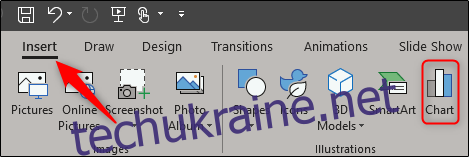Діаграми чудово підходять для візуалізації даних. Додавання анімації до діаграм може зробити цю візуалізацію ще кращою, дозволяючи вводити по одному фрагменту кругової діаграми, щоб у вас було більше простору для обговорення. Ось як це зробити в Microsoft PowerPoint.
Анімація кругової діаграми в PowerPoint
Спочатку відкрийте свою презентацію PowerPoint і перейдіть до слайда, де потрібно анімована кругова діаграма. Щоб вставити кругову діаграму, перейдіть на вкладку «Вставка» та натисніть кнопку «Діаграма».
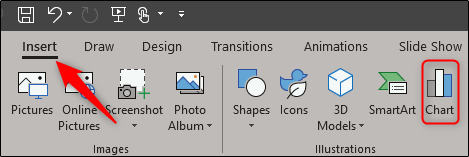
У вікні «Вставити діаграму», що з’явиться, виберіть зі списку ліворуч «Курог». Праворуч виберіть стиль кругової діаграми, який ви хочете використовувати, із п’яти параметрів, що з’являться. Коли ви зробили свій вибір, натисніть «ОК» у нижньому правому куті вікна.
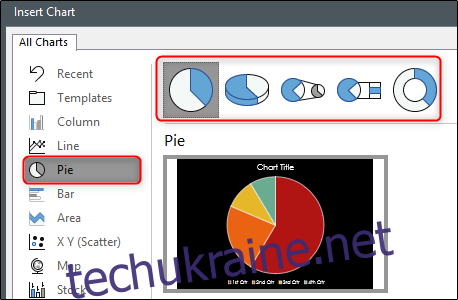
Ви помітите, що на слайді з’явилася кругова діаграма, а разом з нею та діаграма Excel. Змініть мітки кругової діаграми, відредагувавши текст у стовпці A, і введіть відповідні дані в стовпець B. Після цього закрийте електронну таблицю.
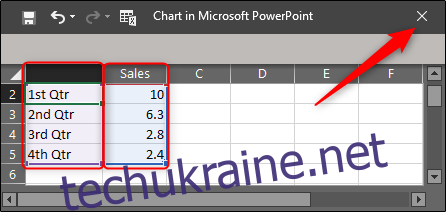
Далі виберіть кругову діаграму та перейдіть на вкладку «Анімація». Тут виберіть з доступних варіантів ту анімацію, яку ви хочете використовувати. У цьому прикладі ми будемо використовувати «Wipe».
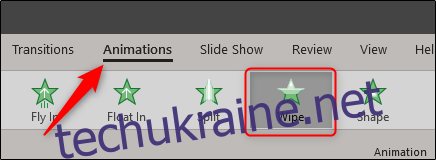
Далі натисніть «Панель анімації», щоб відкрити її.
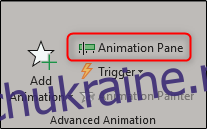
Панель анімації з’явиться праворуч від вашого слайда. Тут двічі клацніть анімацію, яку ви додали до кругової діаграми, або клацніть стрілку поруч із нею, а потім виберіть «Параметри ефекту».
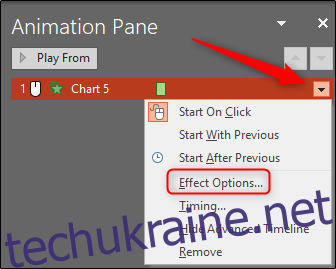
З’явиться вікно з параметрами ефекту, часу та анімації діаграми. Перейдіть на вкладку «Анімація діаграми». Тут ви можете вибрати, як поводиться анімація діаграми — як один об’єкт або за категорією. Якщо вибрати «Як один об’єкт», вся діаграма з’явиться відразу. Якщо вибрати «За категорією», діаграма відображатиметься по одному зрізу, і це саме те, що ми хочемо тут.
Ви навіть можете вирішити, чи хочете ви, щоб анімація починалася з малювання фону діаграми.
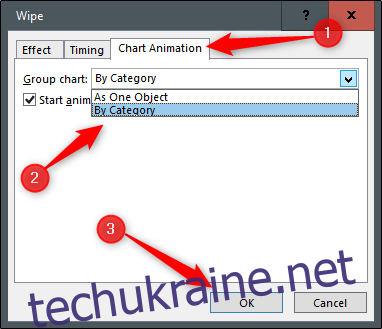
Коли ви клацнете «ОК», ваша кругова діаграма виглядатиме так само в режимі редагування, але натисніть Shift+F5, щоб відтворити слайд, а потім клацніть лівою кнопкою миші, щоб побачити вашу нову анімовану кругову діаграму в дії.